Chế độ nền tối (dark mode) đang trở thành một trong những tính năng không thể thiếu trên bất cứ nền tảng ứng dụng nào. Với chế độ tối trong Microsoft Office trên Android, bạn có thể biến toàn bộ trải nghiệm tương tác với tài liệu, bảng tính và bản trình chiếu của mình trở nên mới lạ và thân thiện với mắt hơn. Cùng tìm hiểu cách thức thiết lập ngay sau đây.
Trong ứng dụng Microsoft Office cho Android, bạn sẽ tìm thấy 3 tùy chọn giao diện cơ bản: Chế độ tối, chế độ sáng và giao diện mặc định hệ thống. Nếu bạn chọn tùy chọn mặc định của hệ thống, Microsoft Office sẽ tự động sử dụng chủ đề hiện tại của Android làm chủ để của mình, từ đó mang đến sự đồng bộ về mặt giao diện với hệ điều hành.
Trong trường hợp bạn muốn bật chế độ tối trong Office trên Android, trước tiên, hãy khởi chạy ứng dụng. Trên giao diện mở ra, ở góc trên cùng bên trái, hãy nhấn vào biểu tượng người dùng.
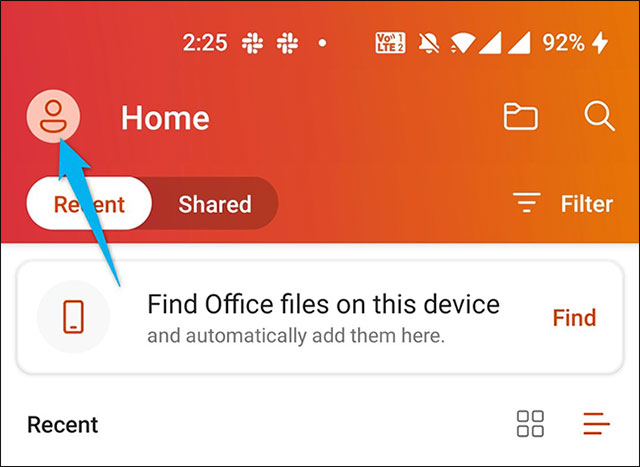
Màn hình thiết lập tài khoản người dùng sẽ mở ra. Tại đây, trong phần “More”, hãy chọn “Settings”. Thao tác này sẽ mở menu cài đặt của Office.
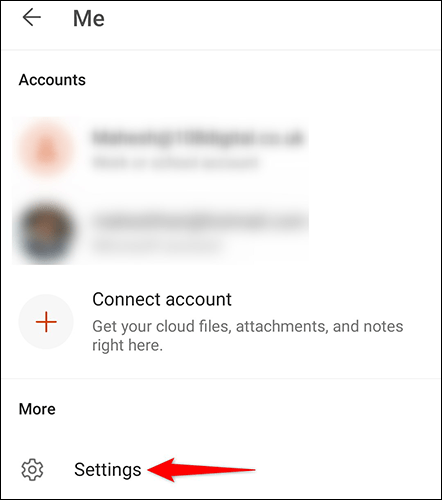
Trong menu “Settings”, bạn cuộn xuống phần “Display Preferences” và nhấn vào “Theme”.
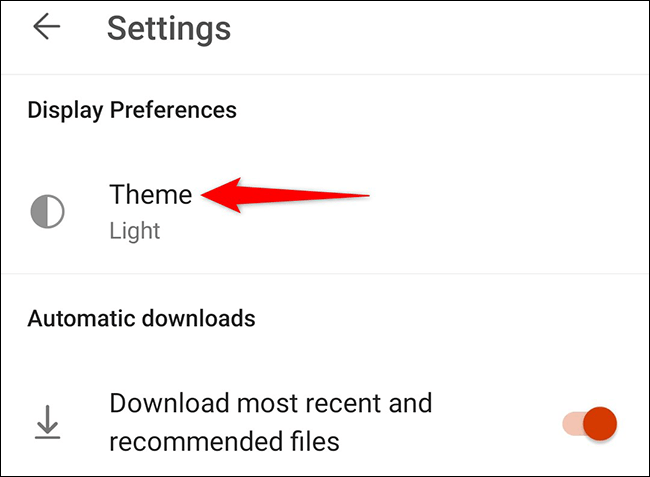
Bây giờ, bạn sẽ thấy các tùy chọn giao diện khác nhau cho Office. Để áp dụng chế độ nền tối tối, hãy nhấn chọn “Dark”.
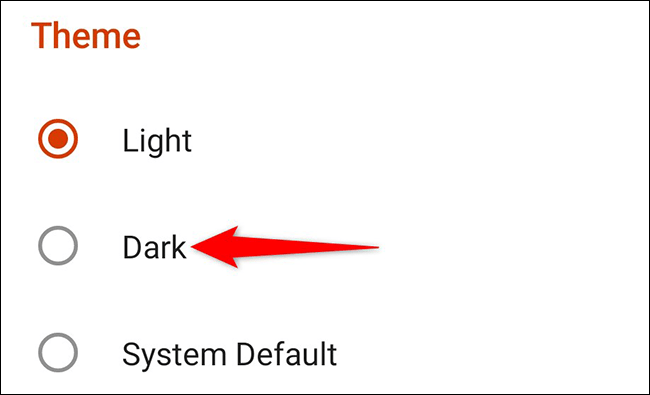
Thông báo sẽ xuất hiện, cho biết bạn cần khởi động lại ứng dụng để thay đổi có hiệu lực. Để đóng lời nhắc này, hãy nhấn vào “Got It”.
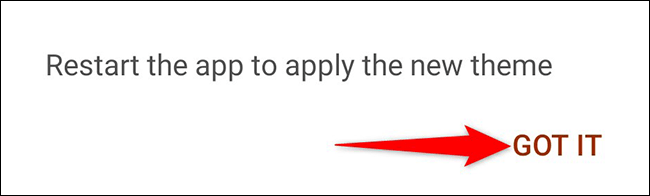
Đóng ứng dụng Microsoft Office và mở lại. Bạn sẽ thấy chế độ nền tối đã được áp dụng.
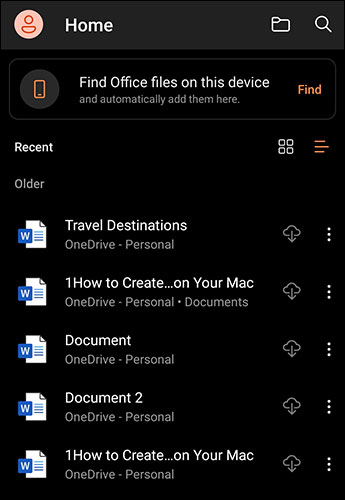
Làm theo các bước nêu trên nếu bạn muốn chuyển đổi giao diện ứng dụng sang các chủ đề khác.
Nguồn tin: quantrimang.com
Ý kiến bạn đọc
Những tin mới hơn
Những tin cũ hơn